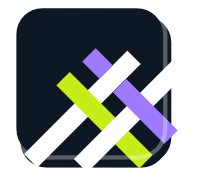win8自带应用打不开或闪退可按以下步骤解决:1.首先尝试重启电脑;2.检查应用商店更新;3.运行“windows 应用商店应用”疑难解答工具;4.清除应用商店缓存(使用wsreset.exe命令);5.通过powershell重新注册所有应用;6.运行sfc /scannow检查并修复系统文件;7.创建新用户账户测试是否正常;8.若仍无法解决,考虑重置win8系统。若应用商店无法打开,还需检查网络、日期时间设置,并重置internet explorer。对于提示“该应用无法启动”的问题,可尝试卸载重装应用或使用dism命令修复系统镜像。最后建议在配置允许的情况下升级到win10或win11以获得更好的支持与兼容性。

Win8自带应用打不开,或者闪退,挺让人头疼的。别慌,问题不大,咱们一步步来解决。

解决方案

首先,最简单也最有效的办法就是重启。别笑,很多时候就是这么神奇,重启能解决80%的问题。如果重启没用,那咱们就往下看。
-
检查应用商店更新: Win8的应用商店虽然有点老旧,但还是得确保你的应用是最新的。打开应用商店,看看有没有更新。有时候应用闪退就是因为版本太老,跟系统不兼容。

运行应用商店疑难解答: Win8自带了一个应用商店疑难解答工具,可以自动检测和修复一些常见问题。在控制面板里找到“疑难解答”,然后选择“查看全部”,找到“Windows 应用商店应用”并运行它。
清除应用商店缓存: 缓存有时候也会导致应用出问题。打开命令提示符(以管理员身份运行),输入
wsreset.exe
,然后回车。这个命令会清除应用商店的缓存,然后自动重启应用商店。-
重新注册应用: 这个方法稍微复杂一点,但有时候很有效。打开PowerShell(以管理员身份运行),然后输入以下命令:
Get-AppXPackage -AllUsers | Foreach {Add-AppxPackage -DisableDevelopmentMode -Register "$($_.InstallLocation)\AppXManifest.xml"}这个命令会重新注册所有应用,包括自带的应用。耐心等待命令执行完成,可能会花几分钟时间。
检查系统文件: 有时候系统文件损坏也会导致应用出问题。打开命令提示符(以管理员身份运行),输入
sfc /scannow
,然后回车。这个命令会扫描并修复系统文件。创建新的用户账户: 有时候是用户配置文件损坏导致的。创建一个新的用户账户,然后看看在新账户下应用能不能正常运行。如果可以,那就说明是你的旧账户有问题,可以考虑把数据迁移到新账户。
重置Win8: 如果以上方法都不行,那就只能考虑重置Win8了。重置会删除所有个人文件和设置,所以一定要提前备份好数据。在设置里找到“恢复”,然后选择“重置你的电脑”。
Win8应用商店打不开怎么办?
如果连应用商店都打不开,那上面的方法就没法用了。这时候可以试试以下方法:
检查网络连接: 确保你的网络连接是正常的。应用商店需要联网才能正常工作。
检查日期和时间设置: 错误的日期和时间设置也会导致应用商店打不开。确保你的日期和时间设置是正确的。
重置Internet Explorer设置: 应用商店依赖于Internet Explorer的一些设置。打开Internet Explorer,然后选择“工具”->“Internet选项”->“高级”,点击“重置”按钮。
Win8应用闪退,提示“该应用无法启动”怎么办?
这个错误通常是由于应用文件损坏或者缺失导致的。可以尝试以下方法:
卸载并重新安装应用: 如果可以卸载,那就卸载了重新安装。
-
使用DISM修复: 打开命令提示符(以管理员身份运行),输入以下命令:
DISM /Online /Cleanup-Image /RestoreHealth
这个命令会使用Windows Update修复系统镜像。
升级到Win10或Win11是更好的选择吗?
说实话,如果你的电脑配置允许,升级到Win10或者Win11是个更好的选择。Win8已经比较老旧了,微软也不再提供支持了。Win10和Win11在稳定性和兼容性方面都比Win8要好得多。而且,Win10和Win11的应用商店也更加现代化,应用也更多。